Il design digitale ha molte sfaccettature, e uno dei flussi di lavoro più impressionanti in Photoshop è l'uso di Dodge e Burn per evidenziare trame e dettagli in abbigliamento e capelli. In questo tutorial ti mostrerò come ottenere un effetto più plastico utilizzando la luce e l'ombra in modo mirato, dando così più vita alla tua immagine. Preparati, perché ci immergeremo nel affascinante mondo della post-produzione e trasformeremo i tuoi design attraverso tecniche semplici ma efficaci.
Risultati principali
- Lavorare con Dodge e Burn può migliorare significativamente la profondità e la texture delle tue immagini.
- Scurire e schiarire aree fornisce più contrasto agli indumenti e ai capelli.
- L'uso di livelli grigi (50% grigio) è essenziale in questa tecnica.
- L'uso dei livelli ti consente di sinergizzare diversi effetti e adattarli secondo necessità.
Istruzioni passo-passo
Inizia prima di tutto adattando l'area di lavoro. Uno sfondo più scuro può aumentare la visibilità dei dettagli. Passa quindi a uno sfondo più scuro o addirittura nero, poiché ciò rende l'editing più semplice e piacevole.
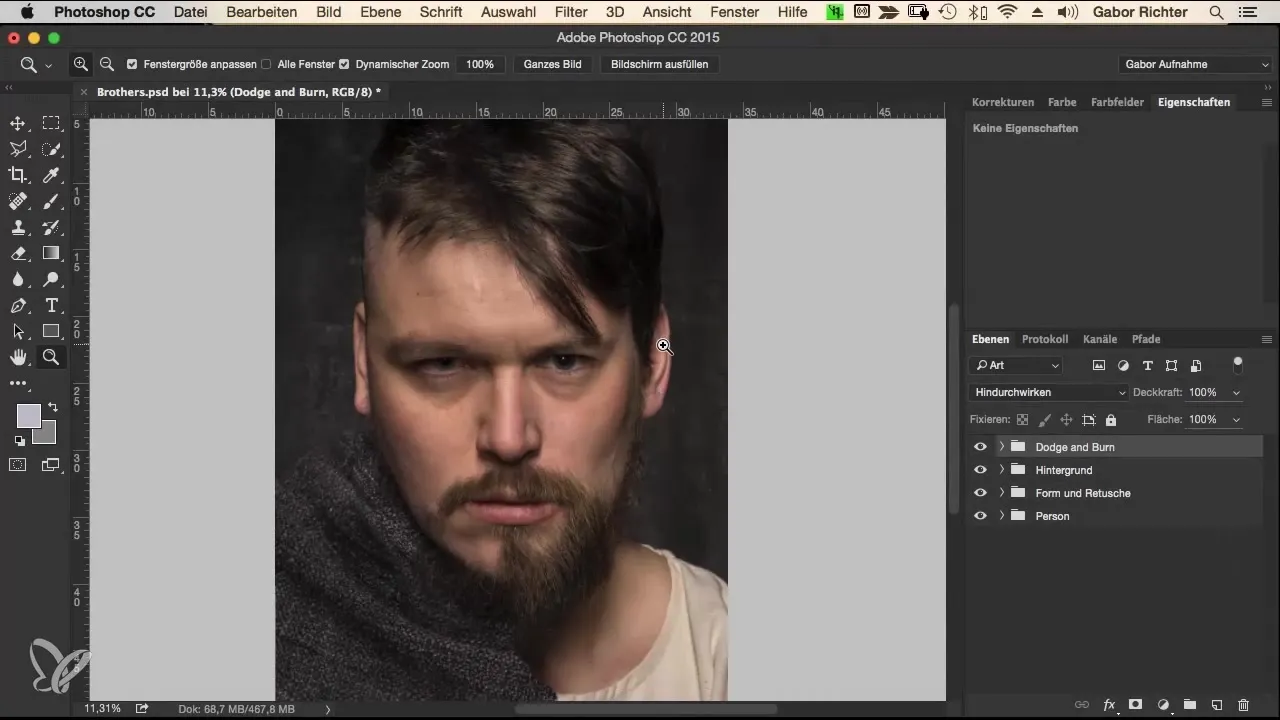
Nel passo successivo, hai bisogno di un nuovo livello Dodge e Burn. Premi il tasto Alt e clicca sull'icona "Nuovo livello" nel pannello dei livelli. Nomina questo livello "Dodge and Burn" e imposta la modalità di riempimento su "Sovrapponi" per ottenere un effetto contrastato. Imposta il riempimento del livello su 50% grigio.
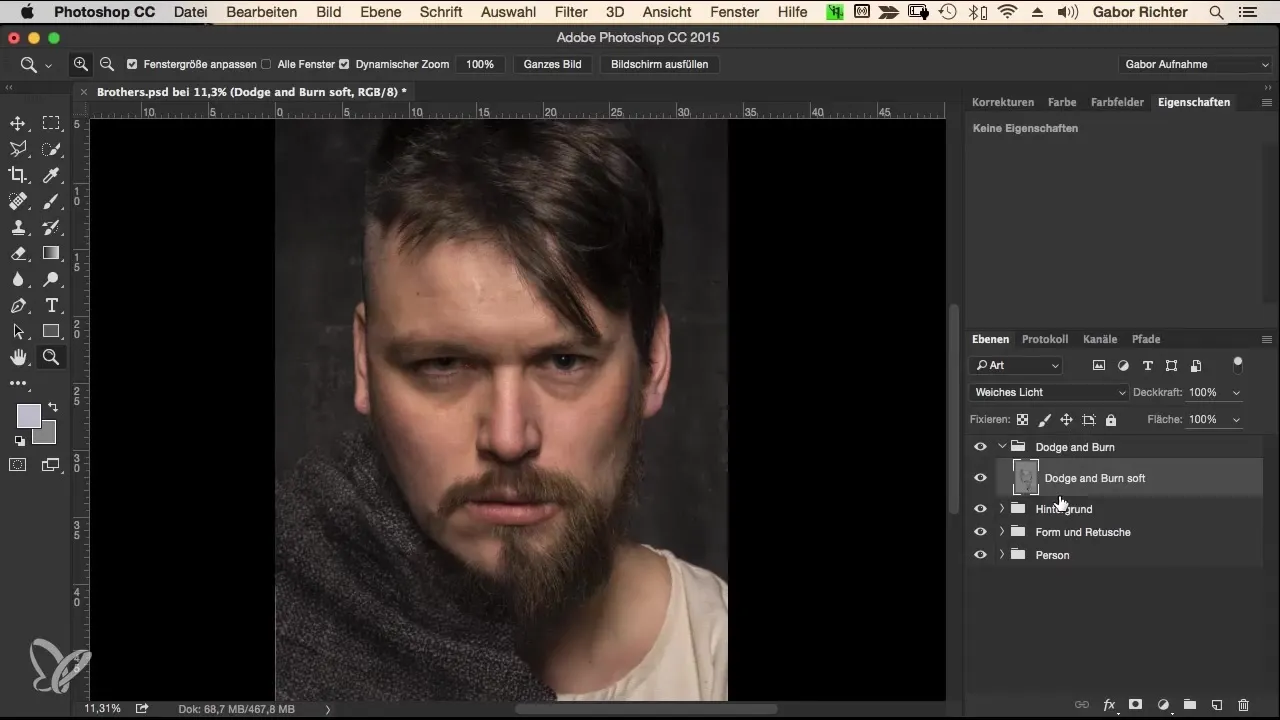
Ora entriamo nel vivo. Scegli un pennello con un'opacità del 3-5%, idealmente 5% per questi lavori specifici. Imposta il pennello a 0 durezza e scegli una dimensione adeguata - circa 120. Inizia ora a mettere in evidenza delicatamente le pieghe già presenti negli abiti, creando più profondità e struttura. Pitturando più volte sulle stesse aree, otterrai un effetto più plastico.
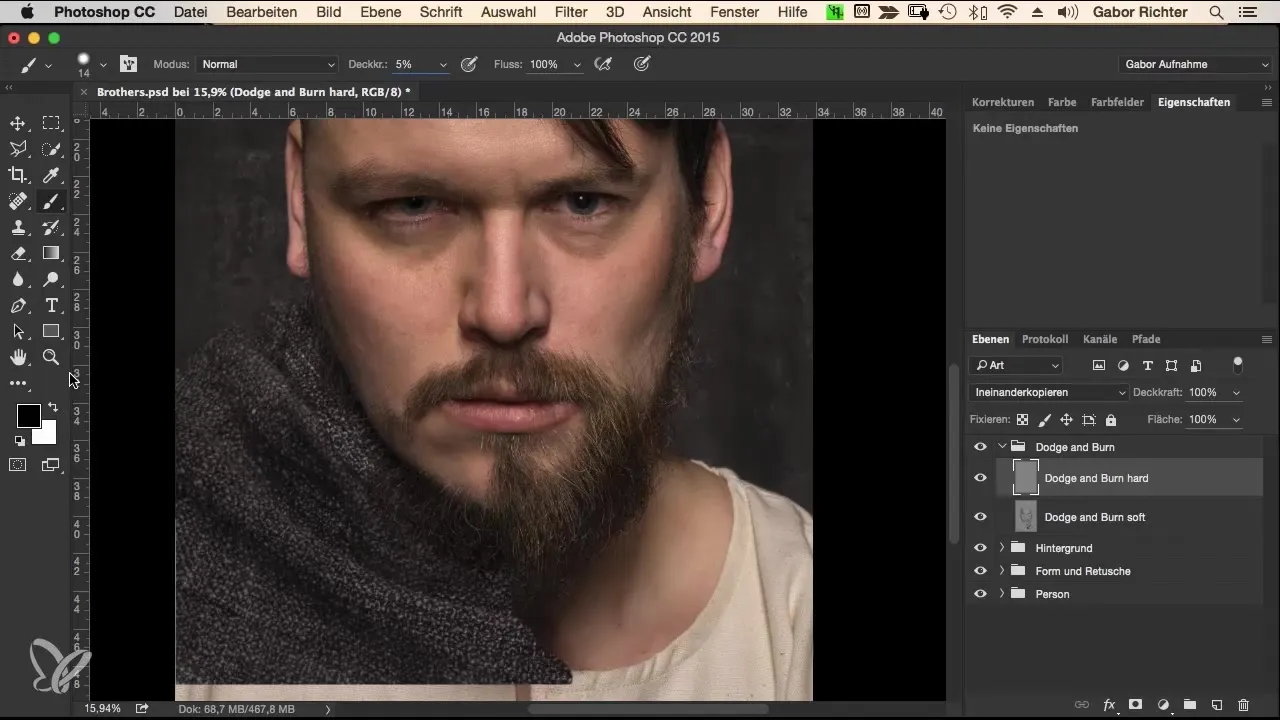
Successivamente, l'accentuazione dei raggi di luce diventa importante. Passa al bianco per schiarire le pieghe. Procedi con cautela utilizzando i passaggi precedenti. Se hai schiarito troppo, ricorda di annullare il passaggio e di lavorare uniformemente su aree più importanti.
La chiave per l'applicazione efficace di questa tecnica è scurire ulteriormente le aree profonde e modellarle in modo mirato. Scurisci con attenzione le pieghe per creare tensione e carattere. Con ogni delicata revisione, l'immagine diventerà più interessante e vivace.
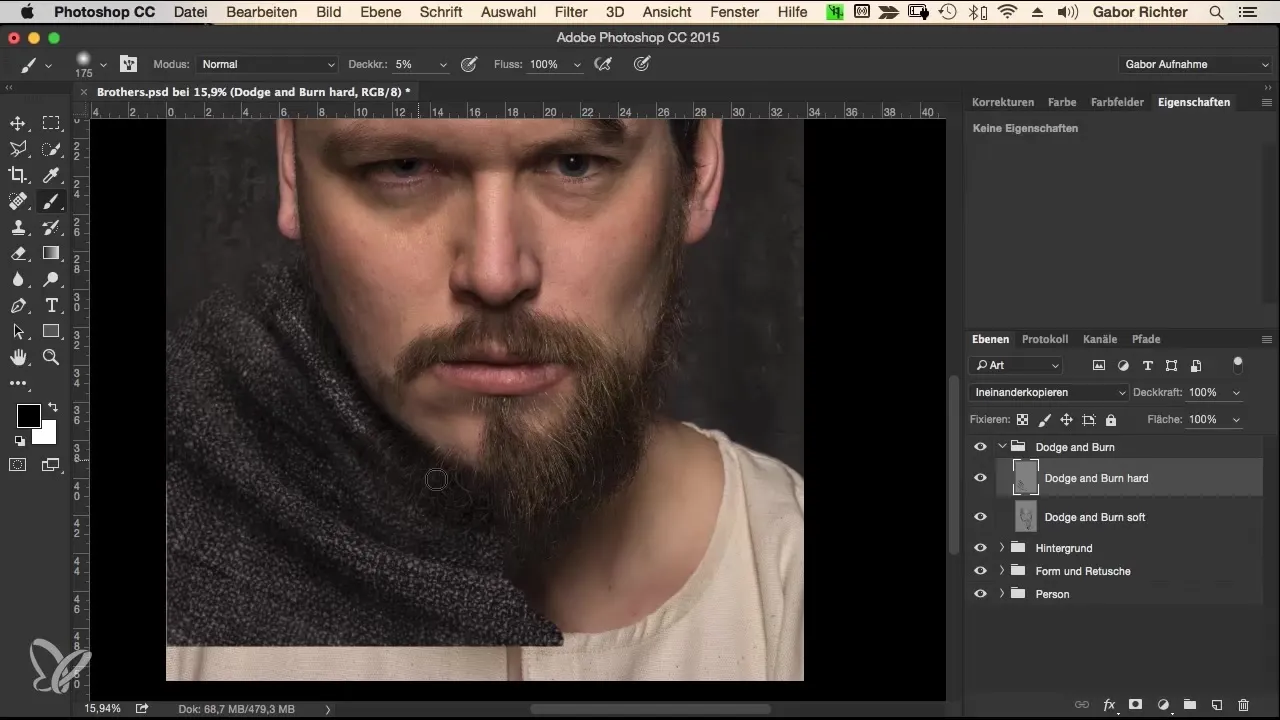
Ora che hai lavorato sulle pieghe, è importante integrare le ombre. Risalta quindi accenti mirati quando si tratta della transizione tra tessuto e ombra. Questo non dovrebbe sembrare eccessivo, ma conferire una profondità aggiuntiva all'immagine.
Concentrati ora sui dettagli, in particolare nell'area del collo e della parte inferiore degli abiti. Questi influenzano notevolmente quanto appaiano naturali i vestiti. Ombreggia anche queste zone con attenzione per enfatizzare l'impressione di pieghe e movimento.
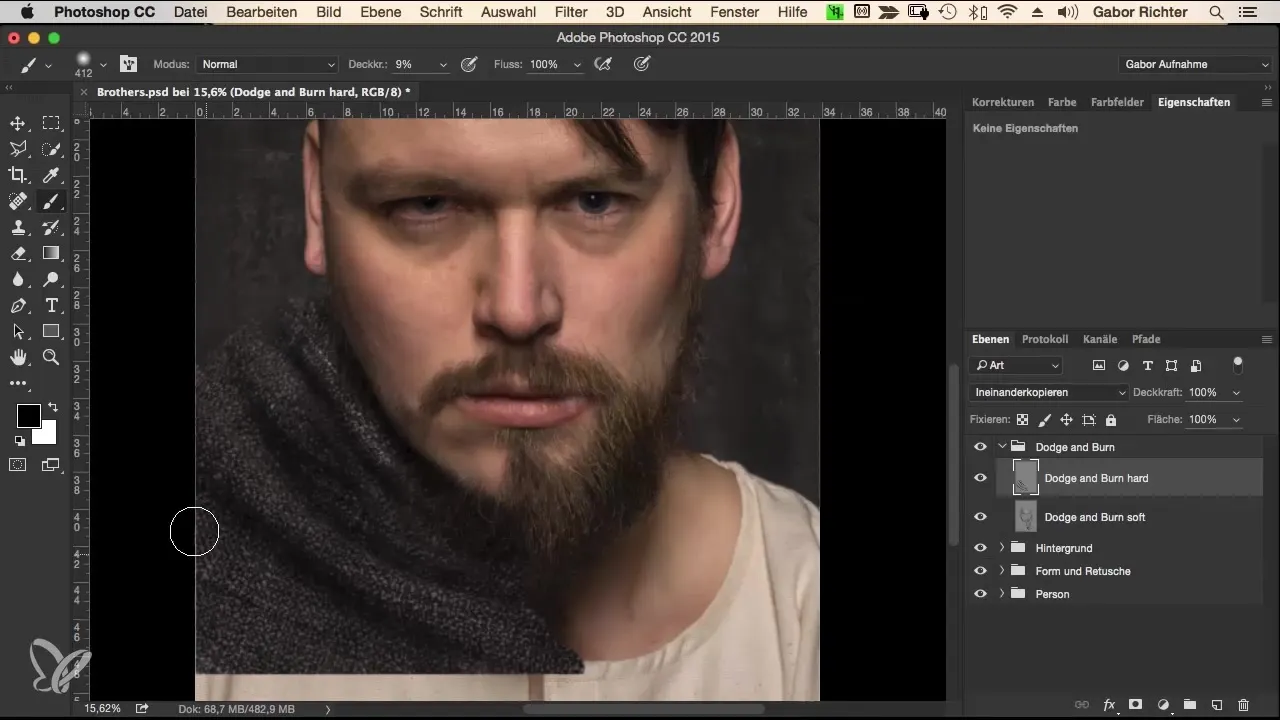
Continuando a lavorare, non dimenticare di rifinire il lato destro. Anche lì è importante enfatizzare di più le pieghe e assicurarsi che l'oscurità sia distribuita in modo ottimale. Puoi anche lavorare intorno ai bordi per ottenere un'immagine complessiva ancora più armoniosa.
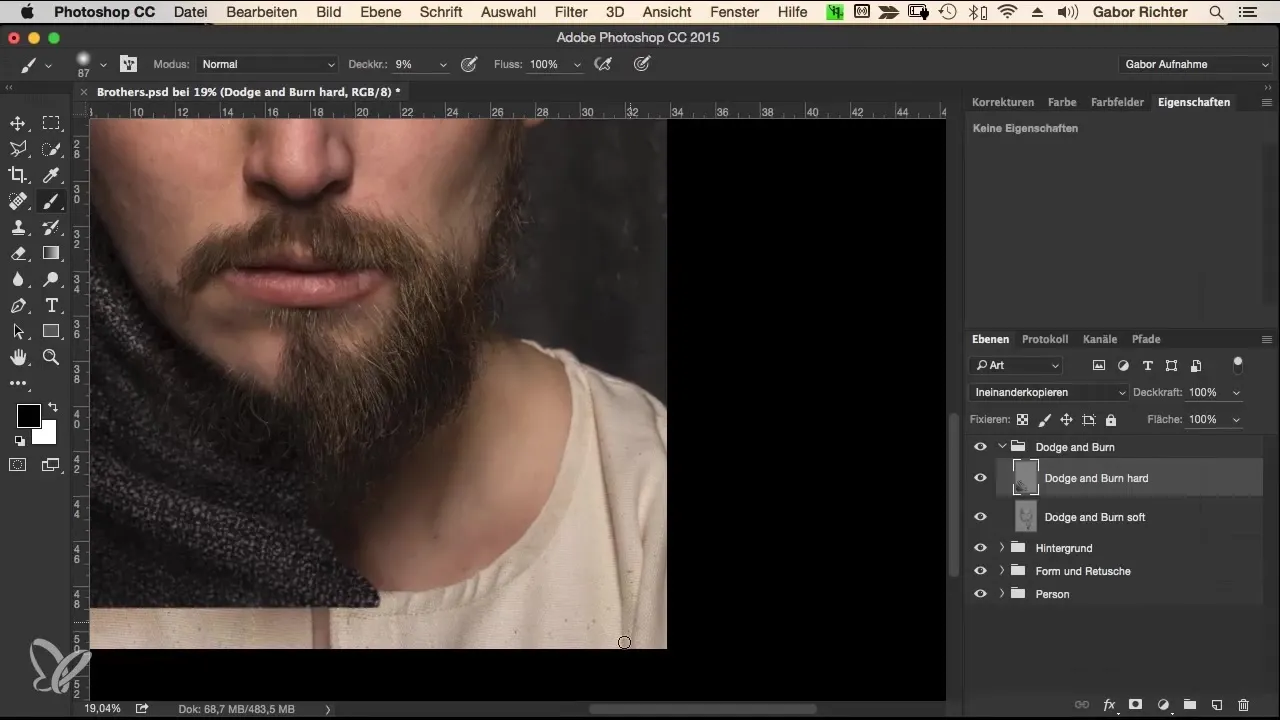
Passa ora ai capelli. Qui ha senso enfatizzare le aree in cui il cuoio capelluto è visibile, per ottenere un aspetto più uniforme. Scegli anche qui un metodo delicato per ammorbidire le transizioni.
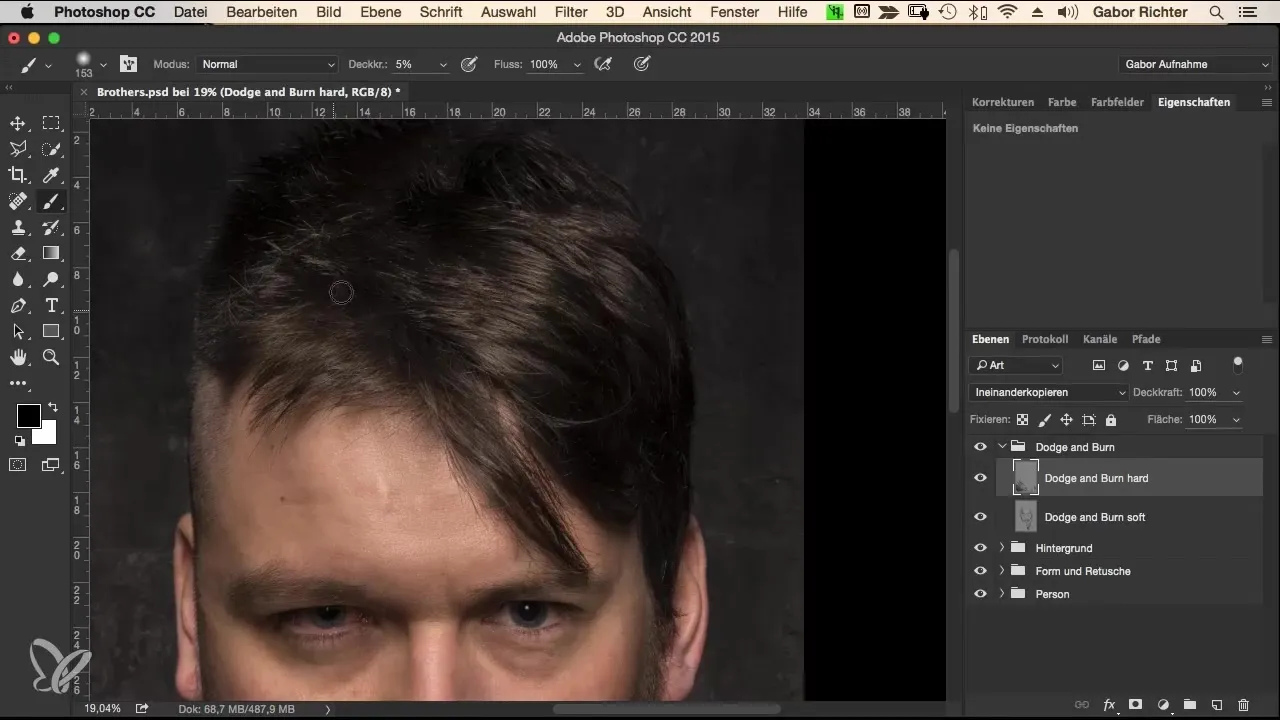
Per dare più lucentezza ai capelli, puoi lavorare le zone scure con una leggera schiarita. È importante creare un flusso uniforme affinché l'immagine rimanga armoniosa e al contempo dinamica.
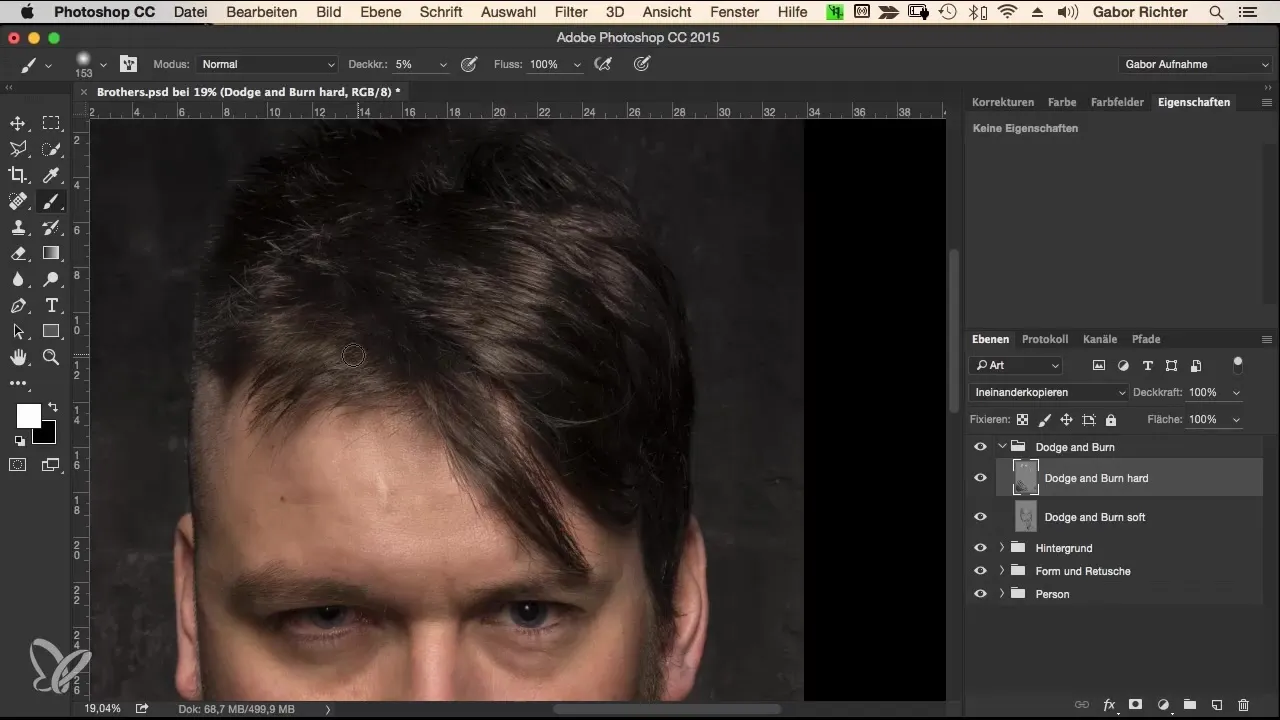
Come ultimo passaggio, ti consiglio di duplicare il livello Dodge e Burn. Questo ti darà la possibilità di sperimentare con l'opacità. A volte uno strato sottile aggiuntivo può creare un contrasto sorprendentemente buono. Questo è particolarmente utile per evidenziare ulteriormente gli effetti desiderati.
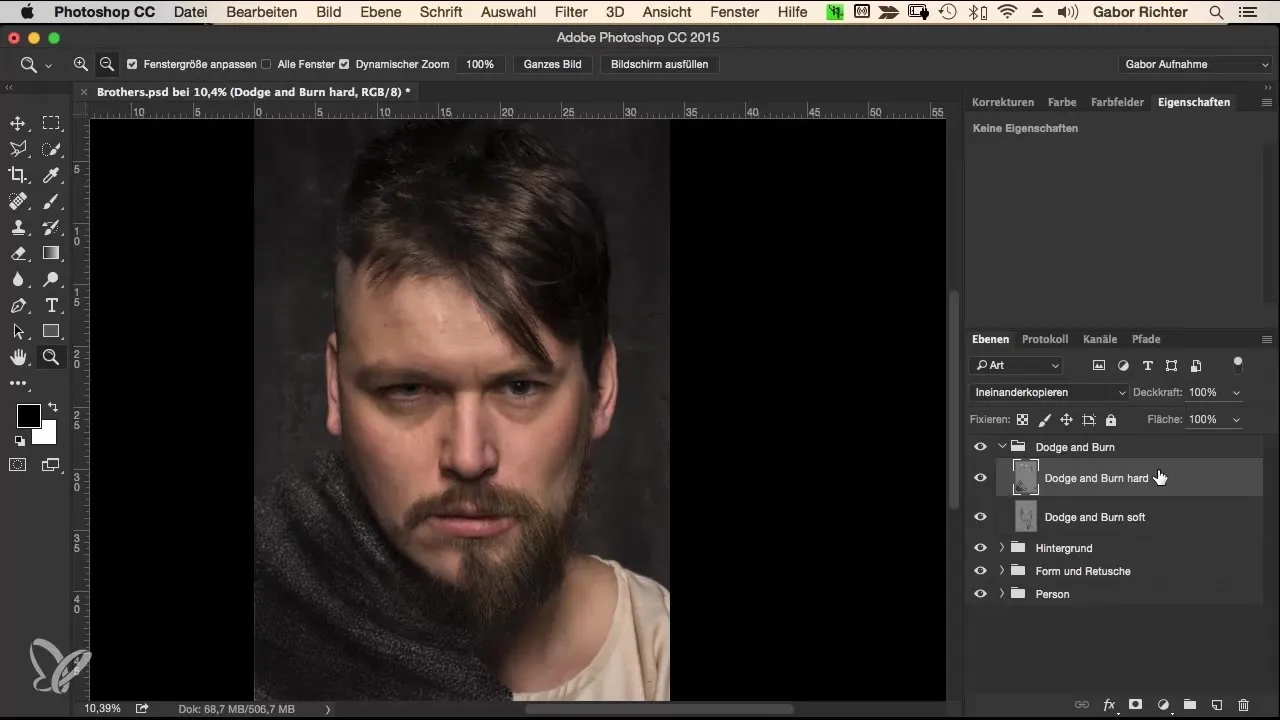
Se sei soddisfatto del risultato, confrontalo con l'immagine originale e controlla le modifiche. Osserva l'immagine nel suo insieme e decidi se vuoi adattare l'effetto o chiudere il gruppo per salvare la tua immagine finale.
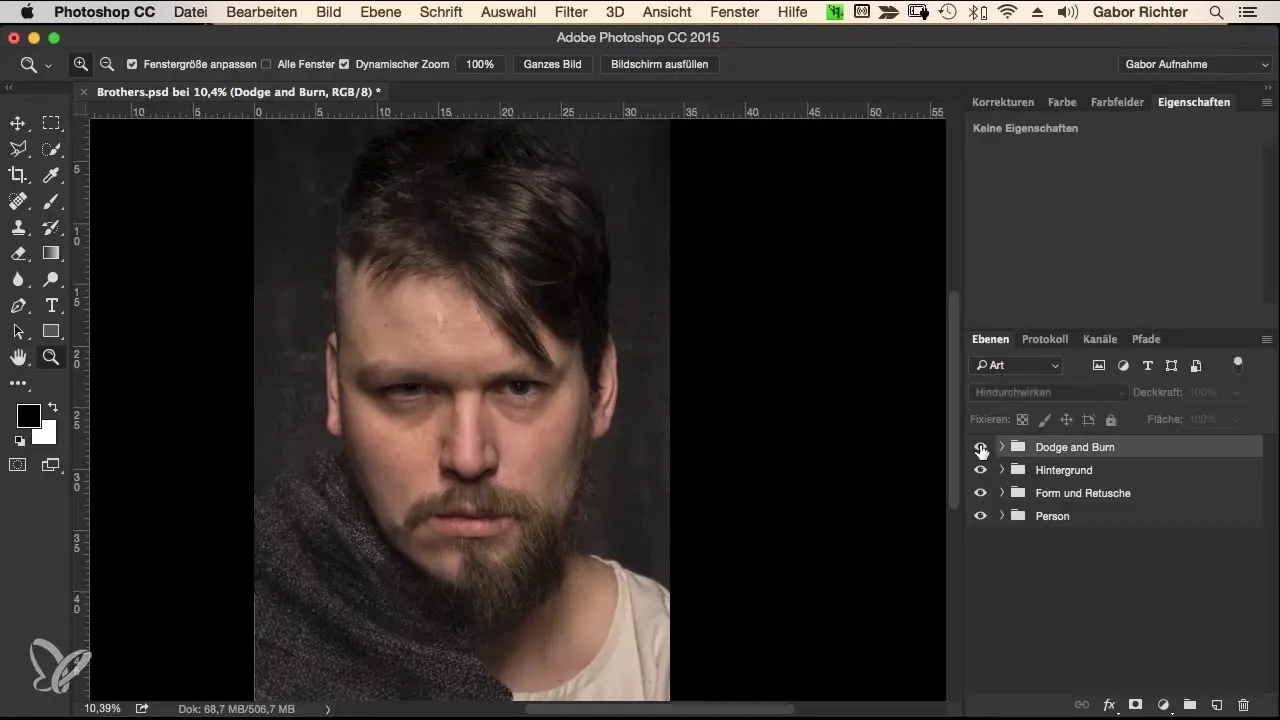
Riepilogo – Flusso di lavoro di morphing in Photoshop: ottimizzare abbigliamento e capelli con Dodge e Burn
Attraverso i passaggi descritti, hai imparato come rappresentare in modo più plastico capi d'abbigliamento e capelli in Photoshop usando applicazioni mirate di luce e ombra. Il flusso di lavoro Dodge e Burn è una tecnica essenziale per creare profondità nelle tue immagini, che può diventare molto efficace a occhio nudo.
Domande frequenti
Come posso applicare Dodge e Burn in Photoshop?Utilizza un nuovo livello grigio al 50% per dipingere luce e ombra in modo mirato.
Posso regolare l'opacità del livello Dodge e Burn?Sì, duplicare il livello e regolare l'opacità può migliorare il contrasto e l'effetto.
Qual è il miglior pennello per questa tecnica?Un pennello morbido con 0 durezza e 3-5% di opacità funziona meglio.
Dovrei dipingere una sola volta sulle aree quando lavoro con Dodge e Burn?No, dipingere più volte sulle stesse aree aumenta l'efficacia e l'impressione plastica.
Posso applicare questa tecnica anche ad altre aree del mio design?Sì, questa tecnica si adatta a diverse aree ed è flessibile nel suo utilizzo.


